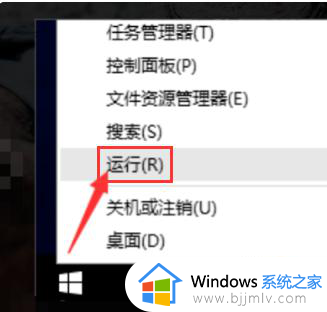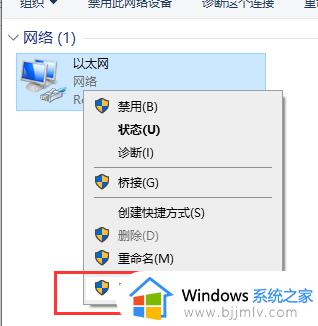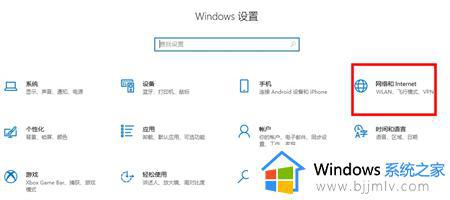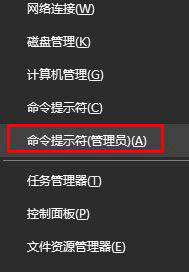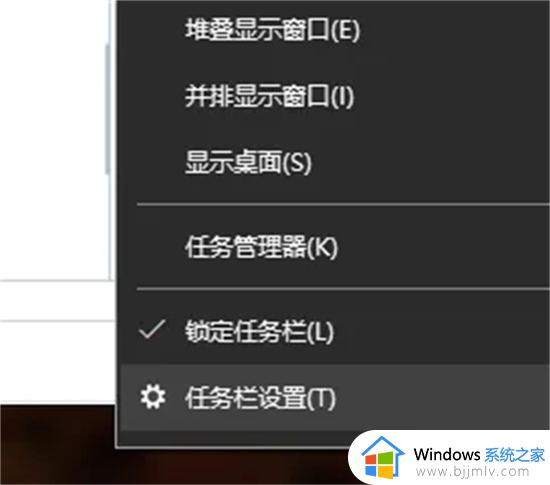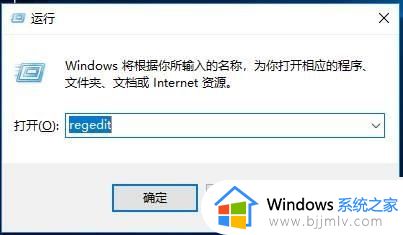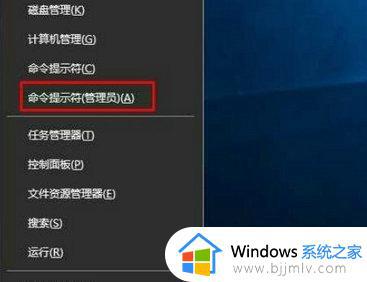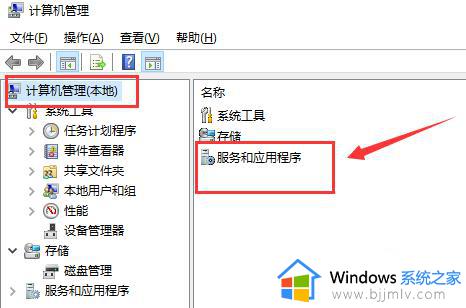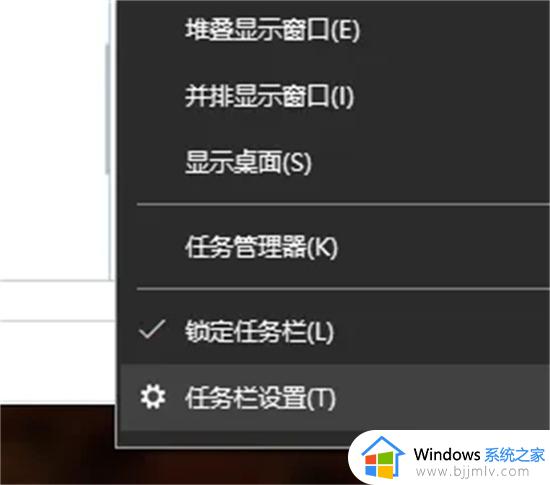win10怎么断开以太网 win10以太网怎么关闭
更新时间:2023-01-29 18:55:11作者:haoxt
正常情况下,我们win10电脑都需要连接网络上网,不过有些操作则需要先断开网络才能执行,那么win10怎么断开以太网呢?一般可以直接拔掉网线,不过有些电脑网线卡口比较紧,不好拔掉,其实除了拔网线,还能直接在系统中关闭以太网,下面就来学习下win10以太网怎么关闭的方法。
win10不拔网线断网步骤:
第一步:点击左下角的【开始】按钮,选择【设置】功能。进入windows设置。
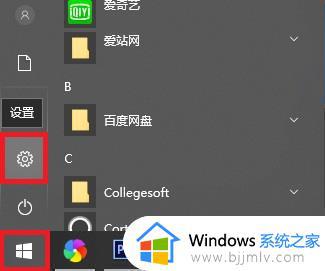
第二步:选择【网络和Internet】,然后点击【以太网】。再点击右侧的【更改适配器选项】。
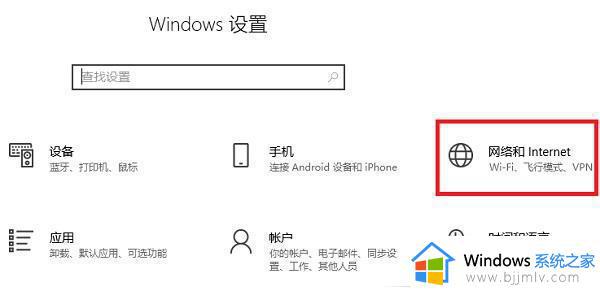

第三步:找到以太网,右击然后选择禁用即可断网。想要重新联网再选择启用就好。
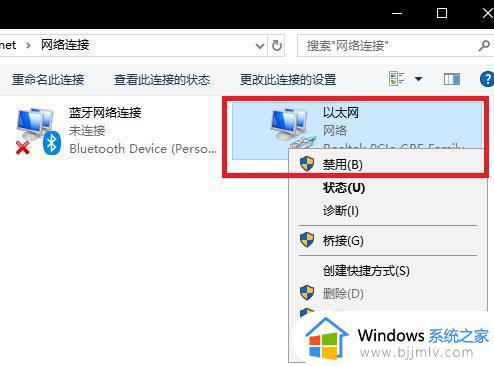
以上就是win10怎么断开以太网的全部内容,除了最直接的拔除网线的方法之外,还可以通过禁用网络的方法来关闭以太网,希望对大家有帮助。